百度网盘下载的文件在哪里查看 百度网盘下载的文件怎么打开
更新时间:2024-02-26 09:45:15作者:runxin
很多用户在使用电脑工作的过程中,经常也会将重要文件夹存放在百度网盘工具,当然我们在网上下载的文件夹也可以通过百度网盘来存储,可是许多用户在百度网盘下载文件之后,却一直都不懂得百度网盘下载的文件在哪里查看呢?接下来小编就给大家讲解的百度网盘下载的文件怎么打开全部内容。
具体方法如下:
1、打开百度网盘,找到主菜单图标。
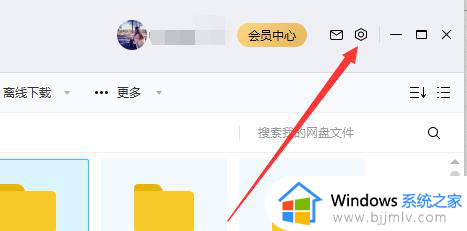
2、然后点击设置。
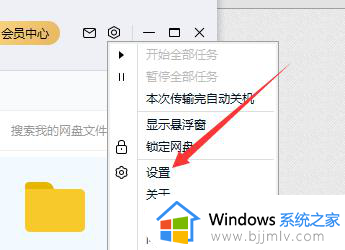
3、找到传输按钮。
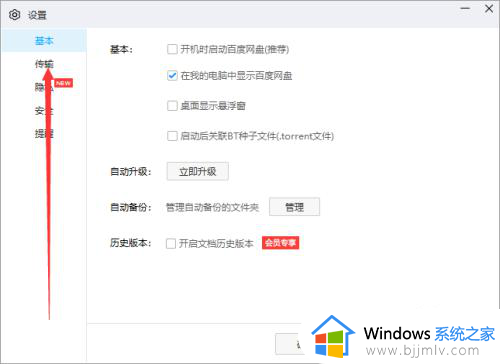
4、在界面上即可看到下载的文件存放在哪个文件夹了。
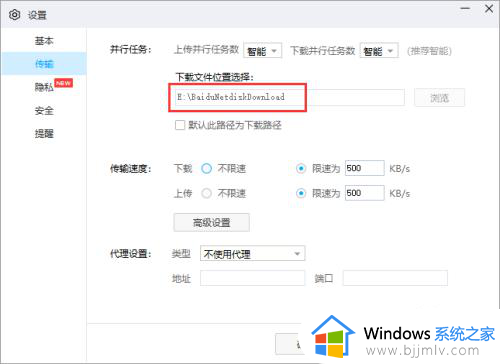
5、点击下方的默认此路径,然后在点击浏览。
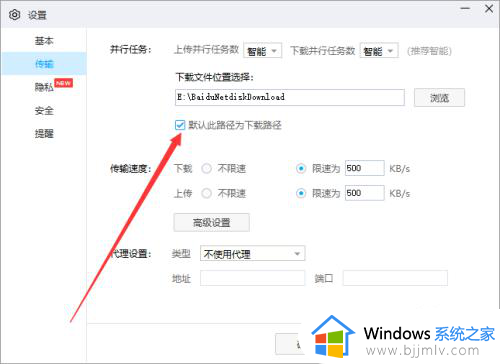
6、然后在对话框里选择下载的文件需要存放到哪个文件夹就可以了。
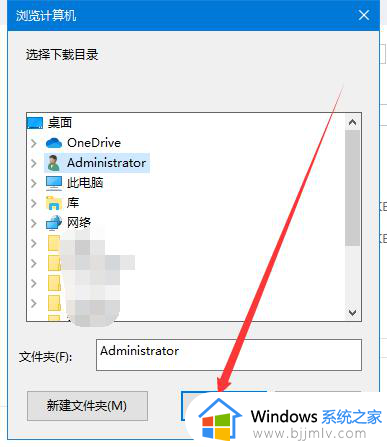
上述就是小编给大家带来的百度网盘下载的文件怎么打开全部内容了,如果你也有相同需要的话,可以按照上面的方法来操作就可以了,希望本文能够对大家有所帮助。
百度网盘下载的文件在哪里查看 百度网盘下载的文件怎么打开相关教程
- 百度网盘下载的文件在哪 百度网盘下载的文件如何找到
- 百度网盘转存了之后在哪里可以找到 百度网盘转存的文件如何查看
- 百度网盘如何隐藏文件 百度网盘隐藏文件的步骤
- 百度网盘网页版共享文件在哪里 百度网盘电脑版怎么看共享文件夹
- 百度网盘下载的文件在哪 从百度网盘下载的文件在哪个位置
- 手机百度网盘的隐藏文件在哪里 手机百度网盘怎么找隐藏文件
- iphone百度网盘下载的文件在哪 苹果手机百度网盘下载的文件在什么位置
- 百度网盘的文件打不开怎么办 百度网盘下载的文件打不开解决方法
- 百度网盘文件打不开怎么办 百度网盘下载的文件打不开处理方法
- 百度网盘下载的文件打不开怎么办 百度网盘文件下载后打不开解决方法
- 惠普新电脑只有c盘没有d盘怎么办 惠普电脑只有一个C盘,如何分D盘
- 惠普电脑无法启动windows怎么办?惠普电脑无法启动系统如何 处理
- host在哪个文件夹里面 电脑hosts文件夹位置介绍
- word目录怎么生成 word目录自动生成步骤
- 惠普键盘win键怎么解锁 惠普键盘win键锁了按什么解锁
- 火绒驱动版本不匹配重启没用怎么办 火绒驱动版本不匹配重启依旧不匹配如何处理
电脑教程推荐
win10系统推荐